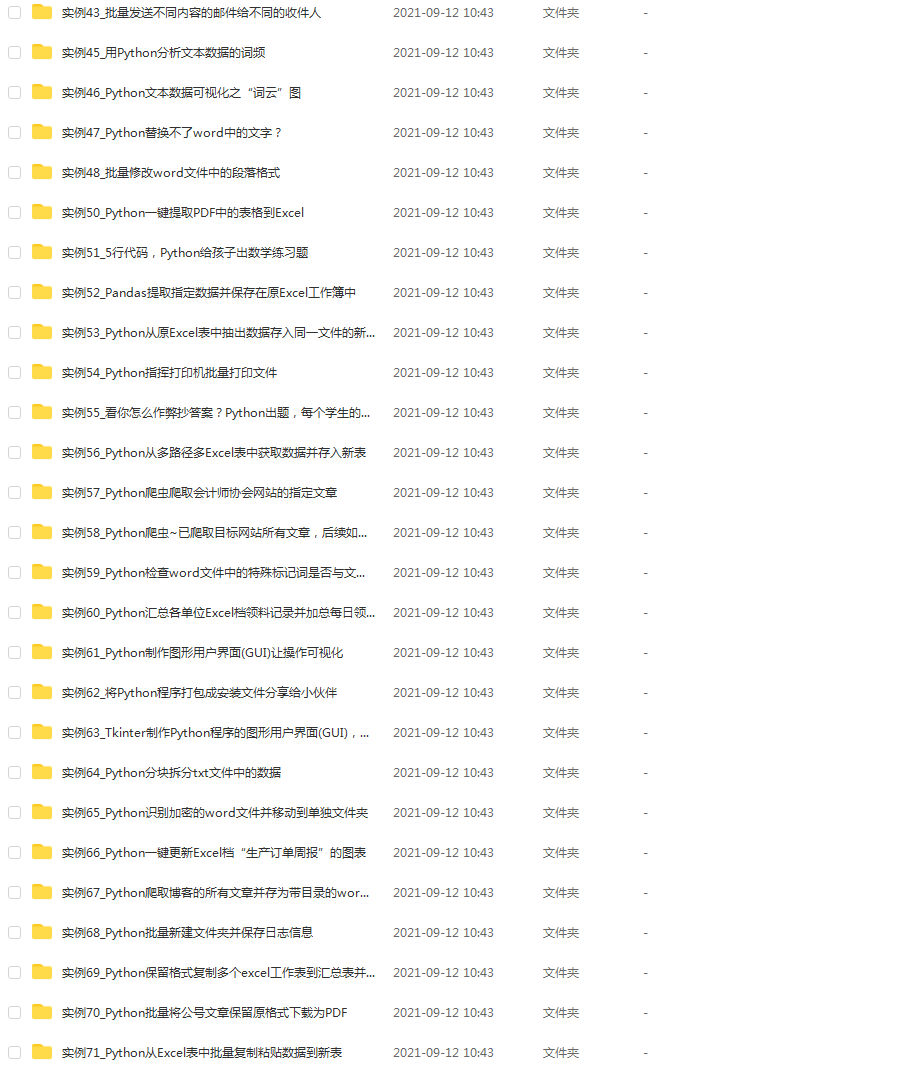python基础爬虫主要针对一些反爬机制较为简单的网站,是对爬虫整个过程的了解与爬虫策略的熟练过程。
爬虫分为四个步骤:请求,解析数据,提取数据,存储数据。本文也会从这四个角度介绍基础爬虫的案例。
一、简单静态网页的爬取
我们要爬取的是一个壁纸网站的所有壁纸
http://www.netbian.com/dongman/

1.1 选取爬虫策略——缩略图
首先打开开发者模式,观察网页结构,找到每一张图对应的的图片标签,可以发现我们只要获取到标黄的img标签并向它发送请求就可以得到壁纸的预览图了。

随后注意到网站不止一页,打开前3页的网站观察url有没有规律
http://www.netbian.com/dongman/index.htm#第一页
http://www.netbian.com/dongman/index\_2.htm#第二页
http://www.netbian.com/dongman/index\_3.htm#第三页
我们发现除了第一页其他页数的url都是有着固定规律的,所以先构建一个含有所有页数url的列表
url\_start \= 'http://www.netbian.com/dongman/'
url\_list\=\['http://www.netbian.com/dongman/index.htm'\]
if not os.path.exists('./exercise'):
os.mkdir('./exercise')
for i in range(2,133):
url \= url\_start+'index\_'+str(i)+'.htm'
url\_list.append(url)
至此我们的基本爬虫策略就确定了。
网页请求
for url in url\_list:
headers \= {
'User-Agent': 'Mozilla/5.0 (Windows NT 10.0; Win64; x64) AppleWebKit/537.36 (KHTML, like Gecko) Chrome/87.0.4280.88 Safari/537.36'
}
response \= requests.get(url\=url,headers\=headers).text
解析数据
在这里我们选用etree解析数据
tree \= etree.HTML(response)
提取数据
在这里我们选用xpath提取数据
leaf \= tree.xpath('//div\[@class="list"\]//ul/li/a/img/@src')
for l in leaf:
print(l)
h \= requests.get(url\=l, headers\=headers).content
存储数据
i \= 'exercise/' + l.split('/')\[-1\]
with open(i, 'wb') as fp:
fp.write(h)
完整代码
import requests
from lxml import etree
import os
url_start = 'http://www.netbian.com/dongman/'
url_list=['http://www.netbian.com/dongman/index.htm']
#http://www.netbian.com/dongman/index_2.htm
if not os.path.exists('./exercise'):
os.mkdir('./exercise')
for i in range(2,133):
url = url_start+'index_'+str(i)+'.htm'
url_list.append(url)
print(url_list)
for url in url_list:
headers = {
'User-Agent': 'Mozilla/5.0 (Windows NT 10.0; Win64; x64) AppleWebKit/537.36 (KHTML, like Gecko) Chrome/87.0.4280.88 Safari/537.36'
}
response = requests.get(url=url,headers=headers).text
tree = etree.HTML(response)
leaf = tree.xpath('//div[@class="list"]//ul/li/a/img/@src')
for l in leaf:
print(l)
h = requests.get(url=l, headers=headers).content
i = 'exercise/' + l.split('/')[-1]
with open(i, 'wb') as fp:
fp.write(h)
1.2 选取爬虫策略——高清大图
在刚刚的爬虫中我们爬取到的只是壁纸的缩略图,要想爬到高清版本,就需要我们更改策略。重新打开开发者工具进行观察,发现在原先爬取的img标签之上还有一个href标签,打开之后就会跳转高清大图。


那么此时我们的爬取策略就变成了提取这个href标签的内容,向这个标签中的网站发送请求,随后在该网站中找到img标签进行再一次请求。
我们用到了正则表达式来提取href标签的内容。正则表达式是比xpath语法更简便的一种数据提取方法,具体有关语法可查看以下文档
for url in url_list:
headers = {
'User-Agent': 'Mozilla/5.0 (Windows NT 10.0; Win64; x64) AppleWebKit/537.36 (KHTML, like Gecko) Chrome/87.0.4280.88 Safari/537.36'
}
response = requests.get(url=url,headers=headers).text
leaf = re.findall("desk/\d*.htm",response,re.S)
for l in leaf:
url = "http://www.netbian.com/"+str(l)
h = requests.get(url=url, headers=headers).text
leaf_ =re.findall('<div class="pic">.*?(http://img.netbian.com/file/\d*/\d*/\w*.jpg)',h,re.S)
这样输出的leaf_就是我们要找的高清大图的img标签,此时我们只需要再次发送请求随后再保存数据就可以了。
存储数据
for l_ in leaf_:
print(l_)
h = requests.get(url=l_, headers=headers).content
i = 'exercise/' + l_.split('/')[-1]
with open(i, 'wb') as fp:
fp.write(h)
完整代码
import requests
import os
import re
url_start = 'http://www.netbian.com/dongman/'
url_list=['http://www.netbian.com/dongman/index.htm']
if not os.path.exists('./exercise'):
os.mkdir('./exercise')
for i in range(2,133):
url = url_start+'index_'+str(i)+'.htm'
url_list.append(url)
print(url_list)
for url in url_list:
headers = {
'User-Agent': 'Mozilla/5.0 (Windows NT 10.0; Win64; x64) AppleWebKit/537.36 (KHTML, like Gecko) Chrome/87.0.4280.88 Safari/537.36'
}
response = requests.get(url=url,headers=headers).text
leaf = re.findall("desk/\d*.htm",response,re.S)
for l in leaf:
url = "http://www.netbian.com/"+str(l)
h = requests.get(url=url, headers=headers).text
leaf_ =re.findall('<div class="pic">.*?(http://img.netbian.com/file/\d*/\d*/\w*.jpg)',h,re.S)
for l_ in leaf_:
print(l_)
h = requests.get(url=l_, headers=headers).content
i = 'exercise/' + l_.split('/')[-1]
with open(i, 'wb') as fp:
fp.write(h)
二、动态加载网站的爬取
我们要爬取的是另一个壁纸网站的所有壁纸
https://sucai.gaoding.com/topic/9080?

2.1 选取爬虫策略——selenium
首先打开开发者模式,观察网页结构,此时我们会发现一页上的所有壁纸并不是全部都加载出来了的,也就是说随着我们下拉滚动条,内容会不断实时加载出来,查看网页元素时也能看到lazy-image这个代表动态加载的标签。

由于是动态加载,因此不能用之前的直接发送请求的办法来爬取数据了,面对这种情况我们就需要模拟浏览器发送一个请求,并且下拉页面,来实现爬取一个实时加载网页的目的。
观察完网页结构之后我们又来观察页数,这次就不多说了,想必大家也能发现规律
url_list=[]
for i in range(1,4):
url = 'https://sucai.gaoding.com/topic/9080?p={}'.format(i)
url_list.append(url)
网页请求
在这里我们用到了selenium这个自动化测试框架
for url in url_list:
driver = webdriver.Chrome()
driver.get(url)
driver.maximize_window()
time.sleep(2)
i=0
while i<10:#下拉滚动条加载页面
i+=1
driver.execute_script("window.scrollBy(0,500)")
driver.implicitly_wait(5)#显式等待
解析提取数据
items = driver.find_elements_by_xpath("//*[@class='gdd-lazy-image__img gdd-lazy-image__img--loaded']")
for item in items:
href = item.get_attribute('src')
print(href)
至于数据的存储只需要再请求我们爬下来的href标签的网站就可以了。
完整代码
from selenium import webdriver
import time
import os
if not os.path.exists('./exercise'):
os.mkdir('./exercise')
headers = {
'User-Agent': 'Mozilla/5.0 (Windows NT 10.0; Win64; x64) AppleWebKit/537.36 (KHTML, like Gecko) Chrome/77.0.3865.75 Safari/537.36'
}
url_list=[]
url_f_list=[]
for i in range(1,4):
url = 'https://sucai.gaoding.com/topic/9080?p={}'.format(i)
url_list.append(url)
for url in url_list:
driver = webdriver.Chrome()
driver.get(url)
driver.maximize_window()
time.sleep(2)
i=0
while i<10:
i+=1
driver.execute_script("window.scrollBy(0,500)")
driver.implicitly_wait(5)#显式等待
items = driver.find_elements_by_xpath("//*[@class='gdd-lazy-image__img gdd-lazy-image__img--loaded']")
for item in items:
href = item.get_attribute('src')
print(href)
【想要学习爬虫的朋友们 我这里整理了很多Python学习资料上传到CSDN官方了,有需要的朋友可以扫描下方二维码进行获取】
一、学习大纲

二、开发工具

三、Python基础材料

四、实战资料